
Веб-камера - це периферійний пристрій, що використовується багатьма користувачами як для запису відео, так і для проведення відеоконференцій з іншими людьми. На жаль, веб-камера - це пристрій, який, як правило, має несправності набагато частіше, ніж ми хотіли б. Ось чому ми пропонуємо вам цю публікацію, в якій ми пояснюємо найпоширеніші проблеми з веб-камерою та їх вирішення.
Перевірте налаштування конфіденційності Windows 10
Є багато причин, через які веб-камера може перестати працювати належним чином, хоча цілком можливо проблема виявляється в програмі конфігурації, що включає Windows 10 .
Інструмент конфігурації Windows 10 містить опції, які дозволяють вимкнути доступ до веб-камери для програм, які намагаються її використовувати. Це означає, що якщо ви відмовляєте програмі у доступі до веб-камери, використовувати її просто буде неможливо, а пристрій взагалі не працюватиме.
Ви можете це дуже просто перевірити, ввівши програму конфігурації Windows 10, це можна зробити за допомогою піктограми у формі шестерні, яку ви знайдете в меню «Пуск».
Опинившись у програмі конфігурації Windows 10, найпростіший спосіб отримати доступ до параметрів веб-камери - це написати слово « камера » у пошуковій системі вгорі. З цим ви побачите опцію введення налаштувань конфіденційності веб-камери.
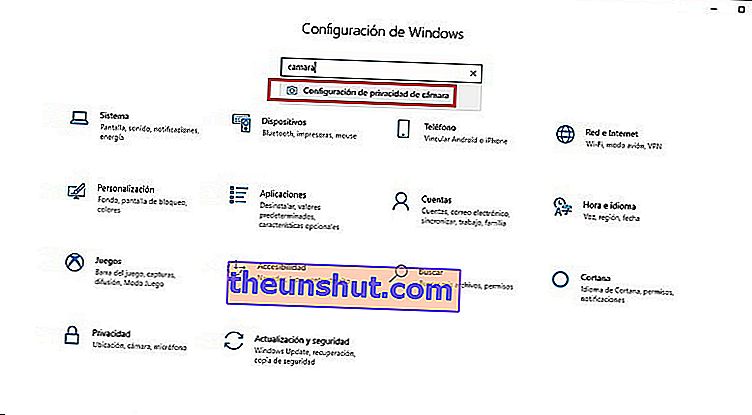
Інструмент дозволяє дозволити або обмежити доступ до веб-камери для всіх програм. Першим кроком, який ви повинні зробити, є переконатися, що ви надаєте доступ до веб-камери та програм, які ви встановили на своєму комп’ютері.
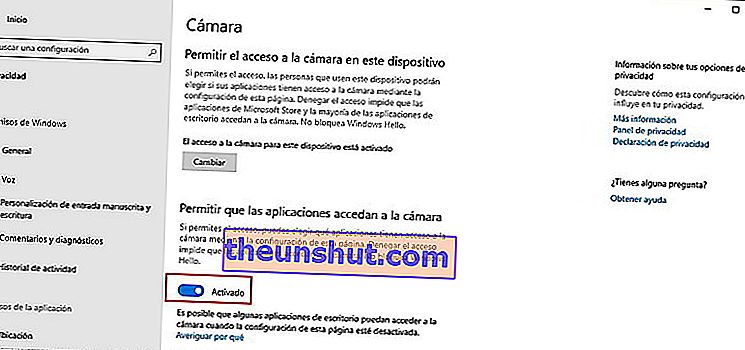
Трохи нижче ви знайдете варіанти дозволу або заборони доступу до веб-камери певним програмам . Ось такі варіанти слід використовувати, якщо ви не хочете, щоб певна програма могла отримати доступ до веб-камери вашого комп’ютера.
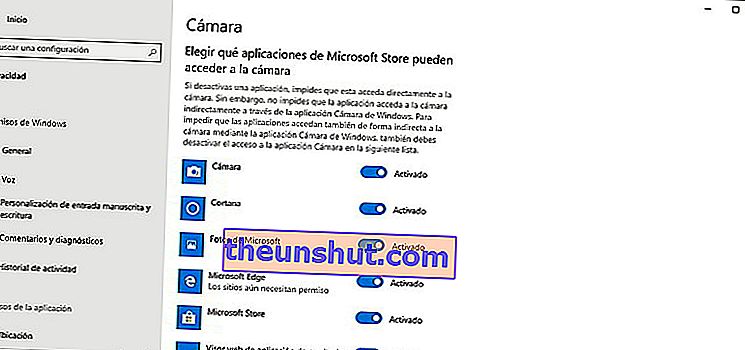
Під усім ви знайдете опцію, яка дозволяє обмежити доступ до веб-камери для настільних програм . Це програми, встановлені в Windows 10 традиційним способом, завантажуючи файл .exe з Інтернету.
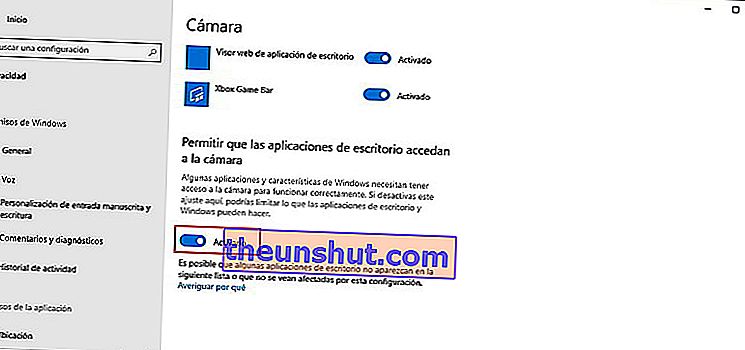
Перевірте, чи встановлена Ваша веб-камера
Windows 10 здатна розпізнавати більшість веб-камер, які ми знаходимо на ринку, без необхідності встановлювати певні драйвери, але ця сумісність не гарантується на всіх пристроях. Тому, якщо у вас є проблеми з використанням веб-камери, переконайтеся, що Windows 10 правильно її розпізнає.
Зробити це можна дуже просто, скориставшись інструментом " Диспетчер пристроїв ", який стандартно входить до складу Windows 10. Доступ до нього можна здійснити дуже простим способом, здійснивши пошук із меню "Пуск" операційної системи.
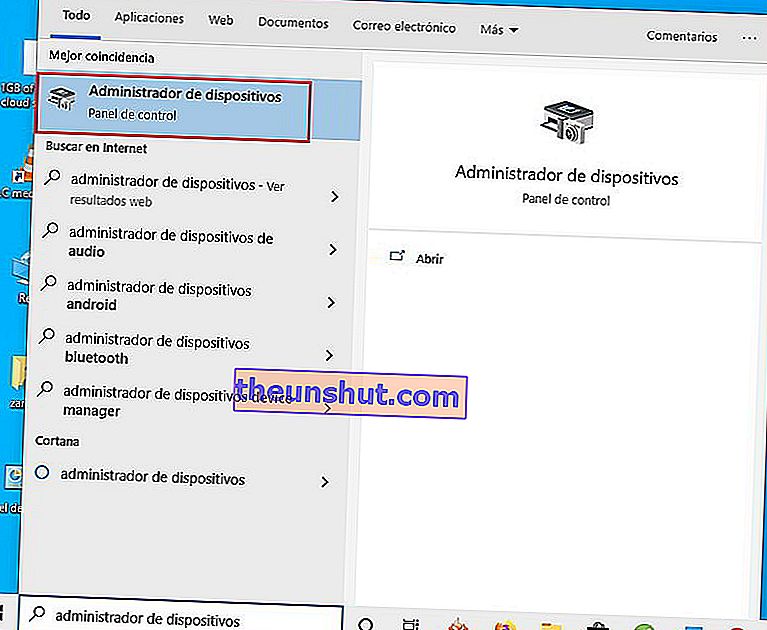
Потрапивши в Диспетчер пристроїв, ви побачите довгий список усіх пристроїв, які працюють на вашому комп’ютері. Потрібно лише переконатися, що ваша веб-камера відображається у цьому списку та не має жодних дивних символів, що попереджають про несправність.
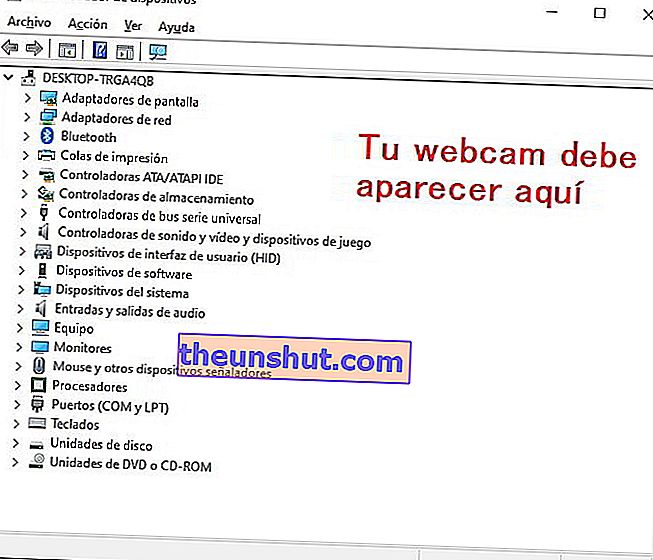
Якщо ваша веб-камера не відображається у списку пристроїв на вашому комп'ютері або робить це, відображаючи знак оклику або якийсь інший дивний символ, Windows 10 не змогла її правильно визначити. У цьому випадку потрібно завантажити веб-сайт виробника веб-камери, щоб завантажити драйвер пристрою та встановити його на свій комп’ютер.
Це все, ми сподіваємось, вам це буде дуже корисно. Пам’ятайте, що ви можете поділитися колодязем у соціальних мережах, щоб допомогти більшій кількості користувачів.
